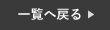皆さんはメモアプリに入力していた内容や頑張って作った文書のテキストをどこかにコピーしようとして、文字を選択したはいいものの、誤って![]() や「カット」をタップしてしまい、文字が消えてしまった経験はありませんか?
や「カット」をタップしてしまい、文字が消えてしまった経験はありませんか?

「カット」であれば「ペースト」できるので大きな問題にはなりにくいですが、![]() をタップしてしまうとまた一から入力しなおさないといけないので面倒くさいですよね・・・
をタップしてしまうとまた一から入力しなおさないといけないので面倒くさいですよね・・・
そうなる前に設定しておくと便利な「シェイクで取り消し」という機能をご紹介します!
「シェイクで取り消し」とは?
入力している文字を「コピー」しようとして誤って消してしまったとします。

長文がこうなってしまったら・・・そう考えるだけで嫌ですよね😱
ここで「シェイクで取り消し」を設定しているとiPhoneをシェイクするだけで・・・

このような画面になるので「取り消す」をタップします!

無事に消してしまったテキストが戻ってきました!

「シェイクで取り消し」の設定方法!
設定方法は超簡単です!
まず「設定」を開きます!

次に「アクセシビリティ」をタップして

「タッチ」という項目をタップします!

その中にある「シェイクで取り消し」という項目のボタンをタップして緑色にします!

設定はこれだけで終わりです!
いざというときに備えて設定しておくと便利ですよ!
テキストだけでなく写真にも!
この方法は写真や画像を消してしまったときにも使えます!
例えば17枚の画像をまとめて消してしまったとします。

普通であれば「最近削除した項目」を開き

復元したい画像を選択して右下の「復元」をタップすると思います。

しかし、何回も画面操作をしないといけないので面倒くさくないですか?
こういうときにも「シェイクで取り消し」は使えるんです!
画像を消してしまったら

そのままiPhoneをシェイク!
するとこの画面になるので「取り消す」をタップ!

シェイク➡タップの2アクションだけで、しかも一括で消してしまった画像を復元することに成功しました!

ただし画像を消したあとに「最近削除した項目」からも誤って削除してしまうと、どんな方法を使っても復元できなくなってしまうので注意が必要です。

スマートクールエトレとよなか店では修理だけでなく、このような豆知識の発信も行っております!
▼ ▼ ▼ その他の豆知識はこちら!▼ ▼ ▼
(‘ω’)ノ明日使えるiPhone豆知識
・iPhoneの電源ボタン、サイドボタンが陥没した・・・そんな時の対処法【iPhone豆知識】
・iPhone12miniの売れ行きはとても悪い!?iPhone売れ行き6%のわけ【iPhone豆知識】
・SIMカードとは一体何か、SIMに関することをご紹介!【iPhone豆知識】
・好きな時間にiPhone触らなくても音楽が止めれる?【タイマーで音楽を停める方法とは】
・iPhoneの画面ロックだけでは防犯は完璧ではない!? SIM PIN機能
・ラジオやお店で流れている音楽を何の曲か一瞬で調べる方法!【iPhone豆知識】
・【位置情報】iPhoneの右上や左上に出てくる矢印みたいなのって何??ポケモンGOで遊んでいる人は要注意です!!【iPhone豆知識】